MagicBook触屏锐龙版笔记本U盘安装win7系统的操作教程
2019-02-28 u深度u盘装系统
MagicBook触屏锐龙版笔记本带有AMD锐龙移动处理器带来的主流性能以及超高的性价比是其获得良好的用户口碑和销量的重要因素。这款新品是在锐龙版的基础上添加了镜面触屏,不仅扩展了用户的操作方式,也带来了更加鲜艳清晰的视觉观感。那么这款笔记本如何一键U盘安装win7系统呢?下面跟小编一起来看看吧。

安装方法:
1、首先将u盘制作成u盘启动盘,接着前往相关网站下载win7系统存到u盘启动盘,重启电脑等待出现开机画面按下启动快捷键,选择u盘启动进入到u深度主菜单,选取“【02】u深度win8 pe标 准 版(新机器)”选项,按下回车键确认,如下图所示:
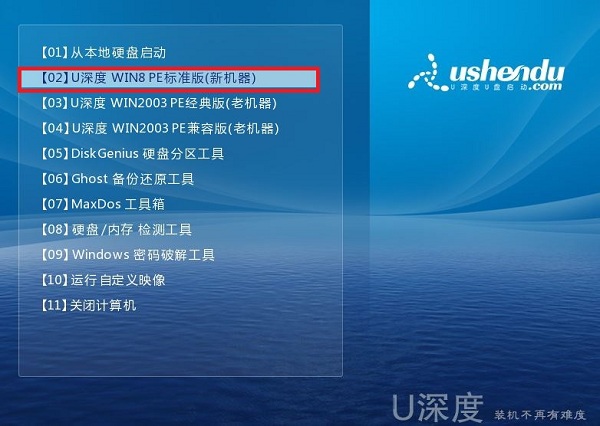
2、在pe装机工具中选择win7镜像放在c盘中,点击确定,如下图所示:
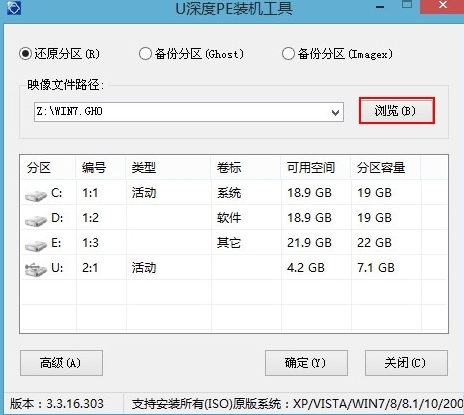
3、此时在弹出的提示窗口直接点击“确定”按钮,如下图所示:
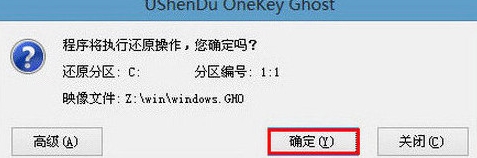
4、随后安装工具开始工作,我们需要耐心等待几分钟, 如下图所示:
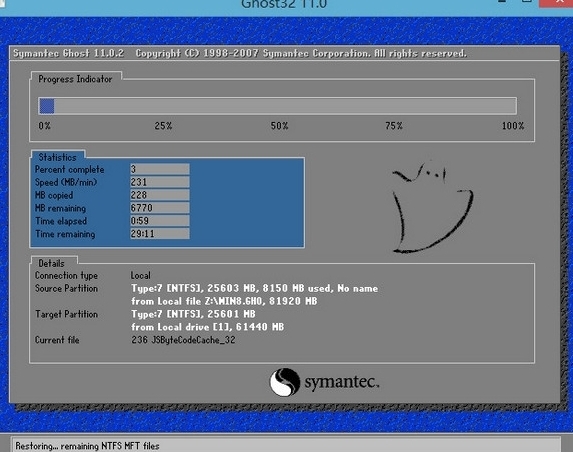
5、完成后,弹跳出的提示框会提示是否立即重启,这个时候我们直接点击立即重启就即可。
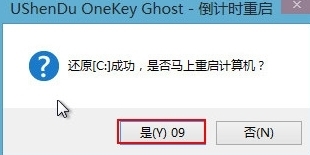
6、此时就可以拔除u盘了,重启系统开始进行安装,我们无需进行操作,等待安装完成即可。

以上就是MagicBook触屏锐龙版笔记本如何一键u盘安装win7系统操作方法,如果MagicBook触屏锐龙版笔记本用户想要安装win7系统,可以根据上述操作步骤进行安装

